2023-07-09 239
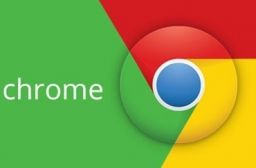
chrome 42官方正式版下载v42.0.2311.152
这款chrome 42官方免费v42.0.2311.152是一个网页浏览器,最大的优势之一是它的综合网络商店,其中包含数以千计的应用程序、扩展、游戏等,结合了简约设计和先进技术的浏览器,可以使网络更快、更安全、更容易,功能强大,上手容易,安装下载它,可以让你获得最大的浏览体验。
具体方法:
1、打开谷歌浏览器,在初始化页面,右上角,选择三个点的图标。

2、在弹出的会话框,选择设置按钮。

3、弹出新的页面,在左侧栏,选择高级选项。

4、选择下载内容选项。

5、选择位置,点击更改,选择你想要保存的下载文件的位置。

6、或者将下载前询问每个文件的位置设置为使能。

以上就是chrome浏览器下载位置修改方法了,有需要的用户就可以根据小编的步骤进行操作了,希望能够对大家有所帮助。
原文链接:https://www.000nw.com/8067.html
=========================================
https://www.000nw.com/ 为 “电脑技术吧” 唯一官方服务平台,请勿相信其他任何渠道。
电脑技术 2023-07-23
系统教程 2023-07-23
应用技巧 2023-07-23
系统教程 2023-07-23
软件办公 2023-07-11
软件办公 2023-07-11
软件办公 2023-07-12
软件办公 2023-07-12
软件办公 2023-07-12
系统教程 2023-07-23
扫码二维码
获取最新动态
